Poznámky k projektu jsou cenným nástrojem, pokud chcete pracovat na větších projektech nebo v týmu v MAGIX VEGAS Pro 19. V této příručce se dozvíte, jak efektivně využívat poznámky k projektu k zlepšení svých pracovních postupů a strukturování důležitých informací.
Nejdůležitější poznatky
- Poznámky k projektu vám pomáhají efektivně spravovat informace.
- Můžete přidávat, upravovat a barevně označovat poznámky.
- Funkce vám umožňuje navigovat mezi různými časovými kódy a označovat poznámky jako splněné.
Krok 1: Přístup k poznámkám k projektu
Abyste mohli využívat poznámky k projektu, ujistěte se, že jste v aplikaci VEGAS Pro ve správné oblasti. Klikněte v aplikaci na záložku „Poznámky k projektu“. Zde najdete základní funkce pro vytváření a úpravu svých poznámek.
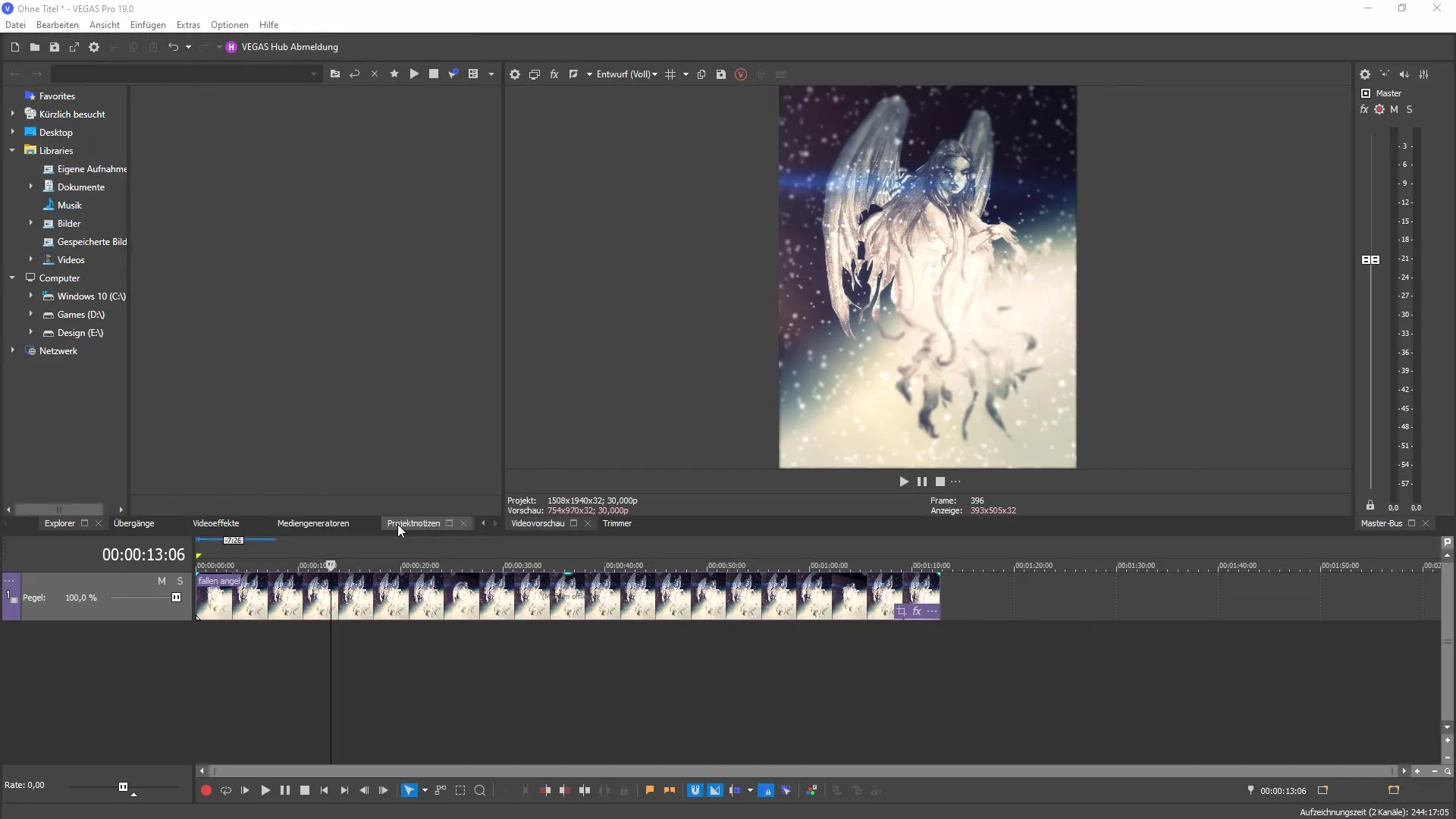
Krok 2: Přidání nového poznámky k projektu
Hlavní funkcí poznámek k projektu je přidávání poznámek. Klepněte na možnost vytvořit novou poznámku k projektu. Uvidíte, že byla vytvořena prázdná poznámka bez nadpisu. Tuto poznámku nyní můžete upravit.
Krok 3: Upravení poznámky
Po vytvoření poznámky přejděte k řádku vstupu a napište něco jako „PSD Tutoriály“. Nyní můžete přidat také datum, například „pondělí 6. září“. Tímto způsobem můžete zachytit časový okamžik vaší poznámky, což se vám může později při úpravách hodit.

Krok 4: Poskytnutí detailních informací
Pro další úpravu poznámky určete například, že v bodu 25 chcete provést „řez rámů“. Tak přesně víte, co je třeba udělat ve vašem projektu na daném místě.
Krok 5: Přidání dalších poznámek
Máte vždy možnost přidat další poznámky ve stejné sekci. To vám umožní shromažďovat různé úkoly nebo informace související s vaší současnou prací. Pro zlepšení přehlednosti doporučujeme rozdělit poznámky do témat.
Krok 6: Barvy a třídění
Další užitečnou funkcí je možnost určení barev pro vaše poznámky. Tak můžete zdůraznit důležité informace a lépe je třídit. Klikněte na záložku pro výběr barev a generujte novou barvu pro svou poznámku.
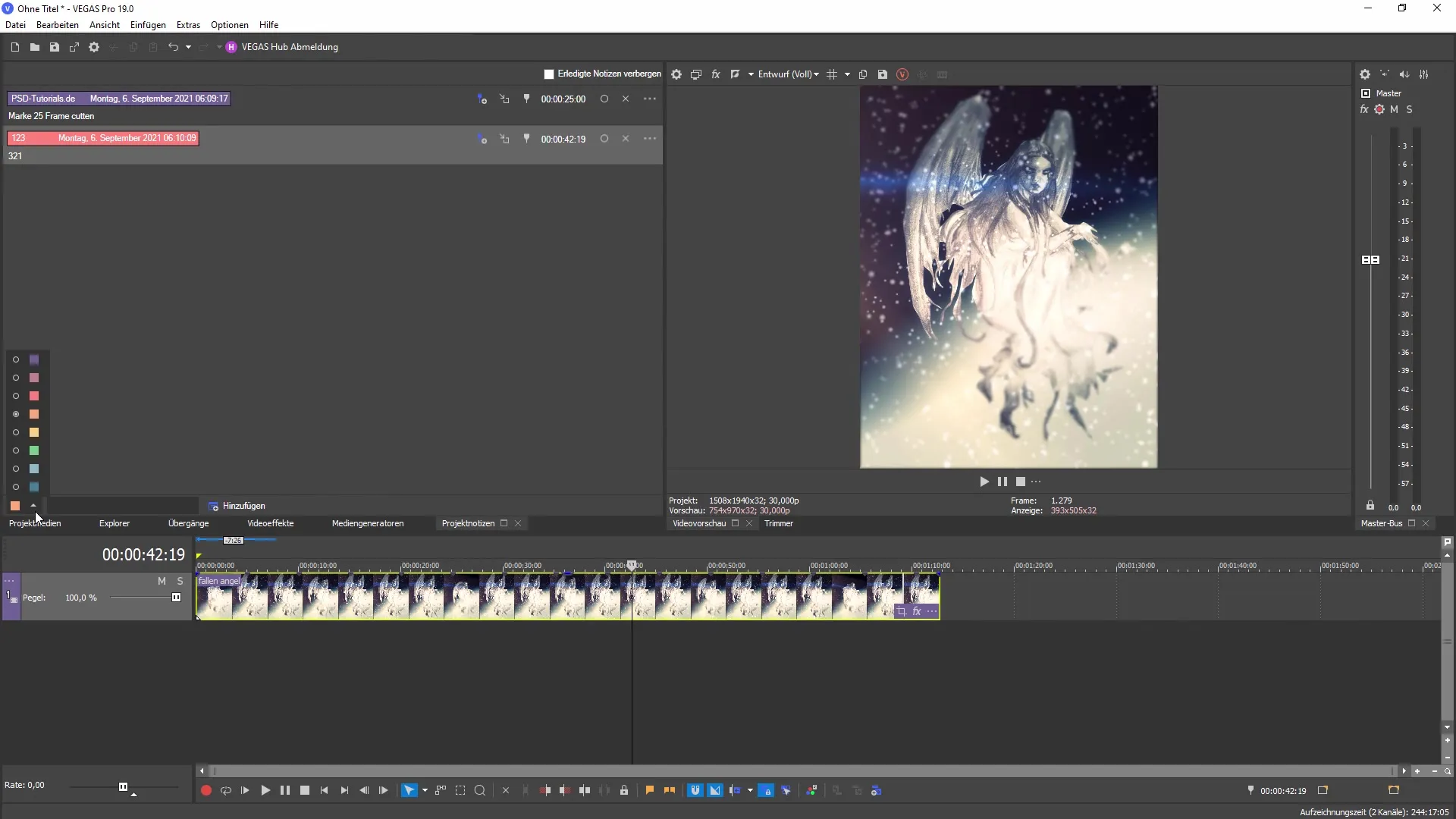
Krok 7: Využití časových kódů
Při práci na větších projektech můžete díky poznámkám k projektu přepínat mezi různými časovými kódy. Máte možnost zobrazit poznámky na časové ose, což vám poskytuje jasnou orientaci, zejména pokud na stejném projektu pracuje více osob.
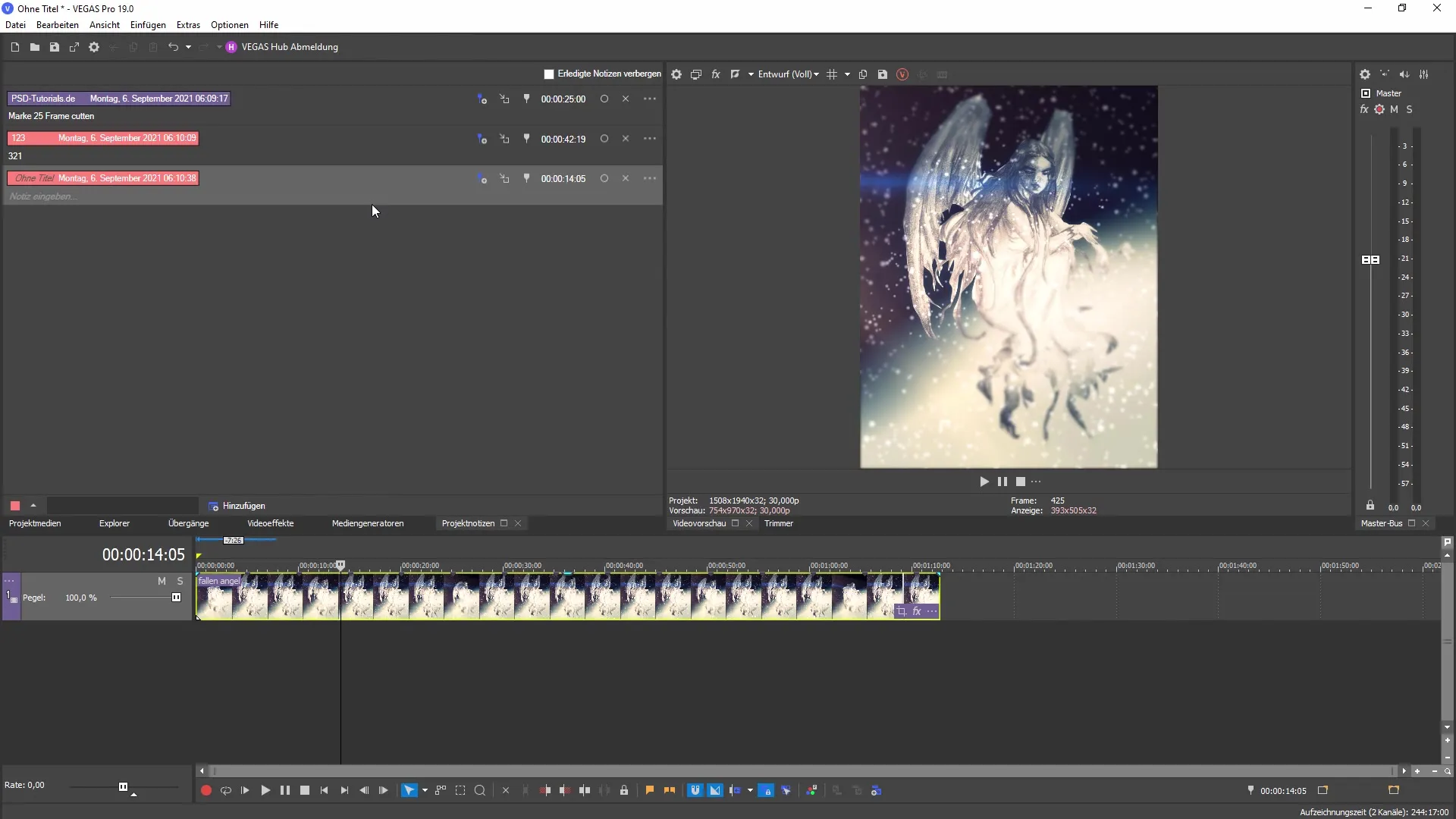
Krok 8: Správa úkolů
S poznámkami k projektu můžete také označit úkoly, které již byly splněny, a podle potřeby je skrýt. Tato funkce je velmi užitečná pro udržení přehledu o zbývajících úkolech. Stačí kliknout na poznámku a provést toto aktualizaci stavu.
Krok 9: Správa splněných poznámek
Pokud už nebudete potřebovat některé poznámky, můžete je také smazat nebo upravit jejich viditelnost. Tak si vždy udržíte jasný výhled a můžete se zaměřit na podstatné věci - části projektu, které ještě musí být upraveny.
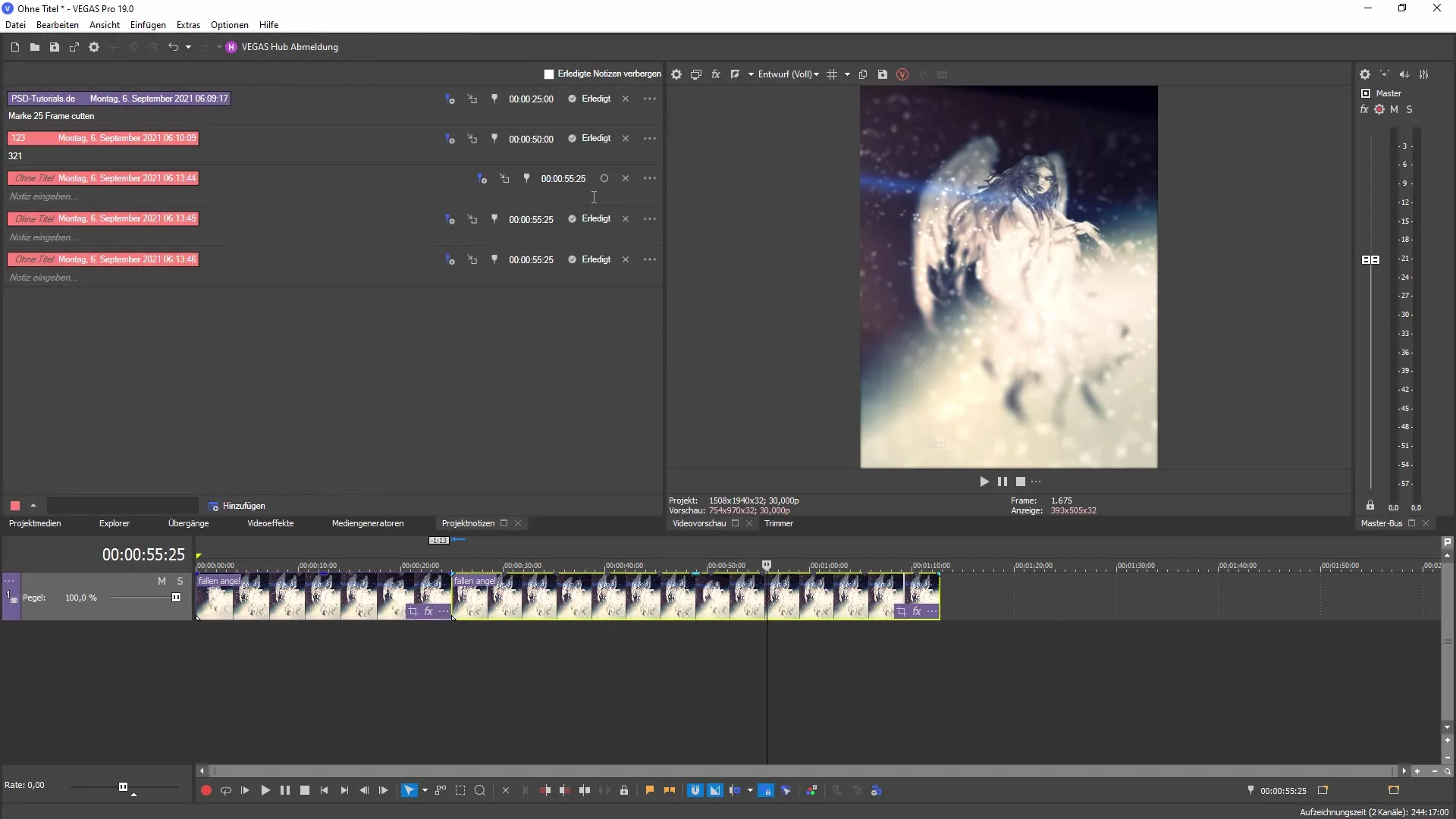
Shrnutí
Nyní jste se dozvěděli, jak můžete využívat poznámky k projektu v MAGIX VEGAS Pro 19. Použití této funkce vám umožní strukturovat a efektivně spravovat vaše projekty. Využijte tyto možnosti k tomu, abyste mohli svou práci dělat ještě produktivněji a organizovaněji.
Často kladené otázky
Jak mohu přidat novou poznámku k projektu?Novou poznámku k projektu můžete přidat klepnutím na příslušnou záložku v aplikaci VEGAS Pro a výběrem možnosti pro vytvoření nové poznámky.
Mohu změnit barvu svých poznámek k projektu?Ano, můžete změnit barvy svých poznámek k označení důležitých informací a zlepšení přehlednosti.
Jak mohu spravovat splněné poznámky?Splněné poznámky můžete označit jako splněné a případně je skrýt, abyste si udrželi důraz na ještě otevřené úkoly.


